エルミタ的速攻撮って出しレビュー Vol.1423
2024.05.21 更新
文:編集部:絵踏 一/撮影:pepe

|
| 背面に搭載された、OSDメニュー操作用のジョイスティック「Naviキー」。その隣には電源ボタンと、機能割り当てが可能なマクロボタンを備えている |
最大限に「MPG 271QRX QD-OLED」を有効活用するには、OSDメニューでの設定は欠かせない。背面に用意されたジョイスティックの「Naviキー」を使用して呼び出すことが可能で、各種機能のON/OFFやレベル調整、プリセットなどが設定できる。
利用するコンテンツやゲームジャンルに向いた調整が施された、映像プリセットも複数用意。「FPS」「レーシング」「RTS」「RPG」といったゲーム向けプリセットを中心に、ユーザーによるカスタマイズ設定を適用できる「ユーザー」などを選択できる。ただし色味の変化などは個人の好みにも依存するため、必ずしもプリセット名にこだわる必要はないだろう。

|
| 「ユーザー」では、ユーザーが設定の各種項目を好みに合わせてカスタマイズできる |

|

|
| FPS | レーシング |

|

|
| RTS | RPG |
「MPG 271QRX QD-OLED」は総合ユーティリティの「Gaming Intelligence」に対応しており、OSDメニューと同様の機能がWindows上から設定できる。
FPSなどシューティング系のタイトルで重宝するクロスヘア表示機能「Smart Crosshair」といったゲーミング向けの機能から、OLEDのケア機能、ショートカットキーによる多段ズームができる「Optix Scope」といった便利機能に至るまで、様々な設定を網羅。「MPG 271QRX QD-OLED」をフル活用するためにも、忘れずダウンロードしておきたい。
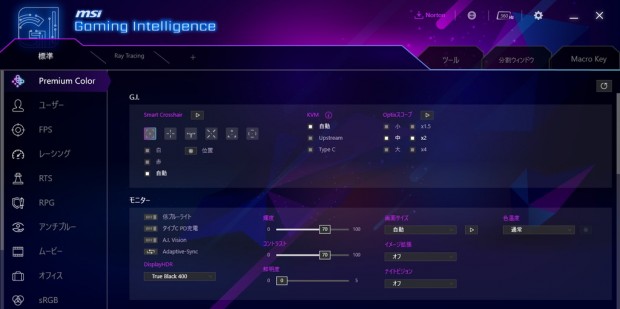
|
| ゲームに役立つ機能も複数搭載されている「Gaming Intelligence」 |
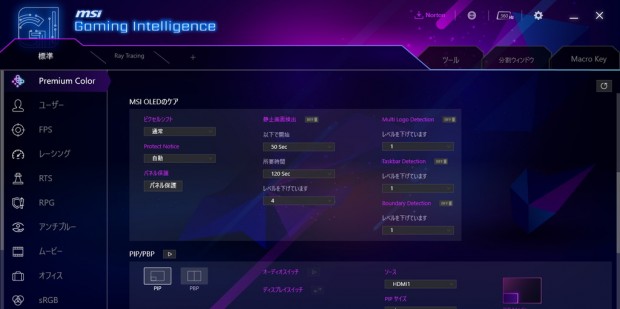
|
| 焼付きを防ぐために多重的に用意された「MSI OLED CARE 2.0」の設定項目も |
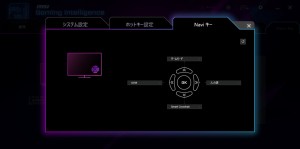
|
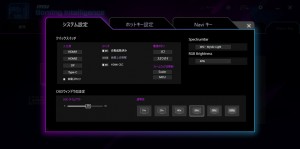
|
| OSDメニューを呼び出す「Naviキー」 | |

|
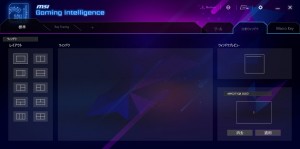
|
| マウスポインタや電源設定、ウィンドウのレイアウト変更といった設定も一緒に行える | |

|

|
| 背面に搭載されたARGB LEDバーは「Mystic Light」で設定しよう |

